这篇文章将为大家详细讲解有关怎么利用Plex和Syncthing搭建媒体中心,文章内容质量较高,因此小编分享给大家做个参考,希望大家阅读完这篇文章后对相关知识有一定的了解。
笔者的设备:Acer 笔记本(Archlinux),小米 TV(Android)。 可能和您的设备有所区别,但原理类似。我了解到即使对 Windows 版本,用户和权限等策略都是一样的。 或者你可以 安装一个 Arch。
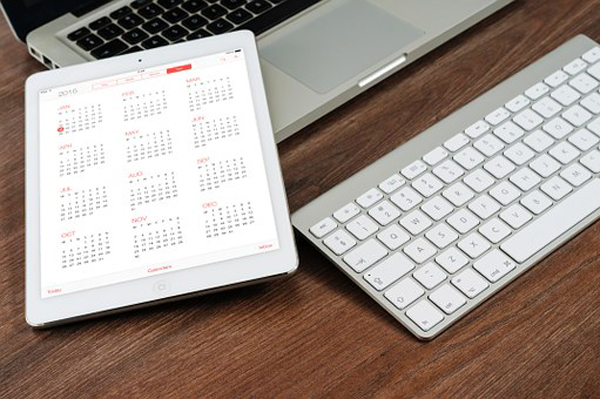
软件介绍
Plex 是一套软件,包括媒体服务器、Android 等终端设备 App。支持转码和基于元数据的分类,以及播放时选择不同的码率。
Syncthing 开放的,去中心化的文件同步软件。P2P 的机制很厉害,居然在公司可以与家里的内网服务同步。
systemd 是 Linux 下很先进的守护进程管理工具,使用方式很简单。一个简单的使用例子可以参考这篇文章:使用systemd管理Node.js应用
搭建 Syncthing 服务
Syncthing 有很多 binary 可以下载,可以挑一个合适的下载安装即可。Archlinux 可以从 AUR 安装:
yaourt -S syncthing
用 systemd 启动服务:
systemctl start syncthing@harttle.service systemctl enable syncthing@harttle.service@harttle 后缀让它工作在 harttle 用户下,需要改成你的系统用户名。 这样 Syncthing 创建的文件拥有 harttle 用户的默认权限,Owner 为harttle:users。
启动后可以访问 来使用服务。你需要在每台设备上都安装 Syncthing, 让它们交换 ID 后即可互相同步文件。备份策略和共享目录都可以在 Web UI 上设置。 如果你的服务像 [Harttle](/) 一样启动在远程服务器上,可以借助 SSH 把 Web UI 的端口 Forward 到本地:
# 用你的服务器地址 ssh 192.168.1.xx -L 8384:localhost:8384然后访问本地的 。后面的 Plex Web 端口也是一样,不再赘述。
搭建 Plex 服务
同样地,安装 AUR plex 并启动:
yaourt -S plex-media-server systemctl start plexmediaserver systemctl enable plexmediaserver为了让 Plex 可以读写 Syncthing 的文件,需要让 Plex 也运行在 harttle 用户。 需要做下面的两件事情。
1. 更改启动用户
编辑 Systemd Unit 文件 /etc/systemd/system/multi-user.target.wants/plexmediaserver.service,把 User 和 Group 改成你的:
[Service] User=harttle Group=users2. 更改运行时文件权限
由于我们更改了 Plex 启动用户,也需要相应更改 Plex 的工作区目录 /var/lib/plex。 这个目录的 Owner 应当与启动用户一致,否则无法正常启动。 如果你的目录不是这个,可以从 Systemd Unit 文件中的配置一路追踪到这个目录。
chown harttle:users -R /var/lib/plex日志文件也在这里,可以用来调试:/var/lib/plex/Plex\ Media\ Server/Logs。 然后重启 Plex 的 Systemd Unit:
systemctl daemon-reload systemctl restart plexmediaserver
访问 localhost:32400 即可进行媒体内容和目录的管理。 要借助 Syncthing 上传到 Plex,只需要把 Syncthing 和 Plex 目录设成一样的, 上传 Syncthing 结点的对应文件夹的模式设为仅发送。
客户端
如果你从局域网其他机器也可以访问 Plex Media Server 就说明服务已经成功启动了。 在启动 Plex 后就可以从小米电视访问 DLNA 服务了。安装 Plex Android 客户端后会更容易使用,从这里下载: https://www.apkmirror.com/apk/plex-inc/plex/。附使用截图:

关于怎么利用Plex和Syncthing搭建媒体中心就分享到这里了,希望以上内容可以对大家有一定的帮助,可以学到更多知识。如果觉得文章不错,可以把它分享出去让更多的人看到。
亿速云「云服务器」,即开即用、新一代英特尔至强铂金CPU、三副本存储NVMe SSD云盘,价格低至29元/月。点击查看>>
免责声明:本站发布的内容(图片、视频和文字)以原创、转载和分享为主,文章观点不代表本网站立场,如果涉及侵权请联系站长邮箱:is@yisu.com进行举报,并提供相关证据,一经查实,将立刻删除涉嫌侵权内容。
原文链接:http://harttle.com/2017/08/22/nas-with-plex-syncthing.html?utm_source=tuicool&utm_medium=referral